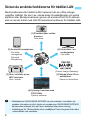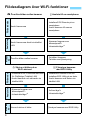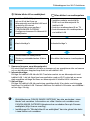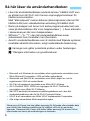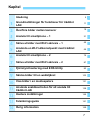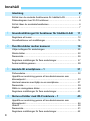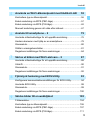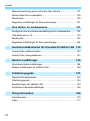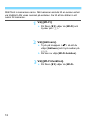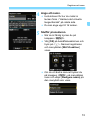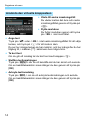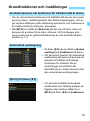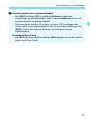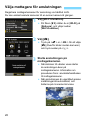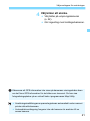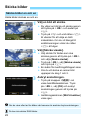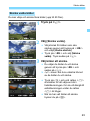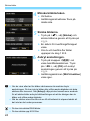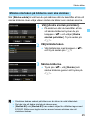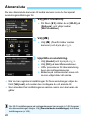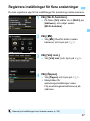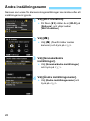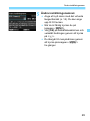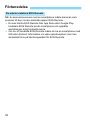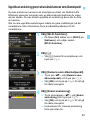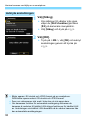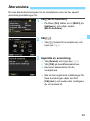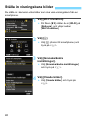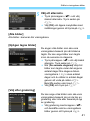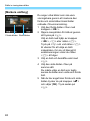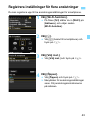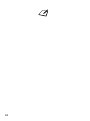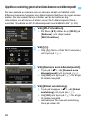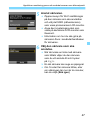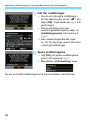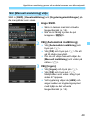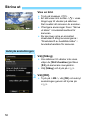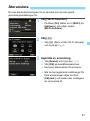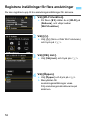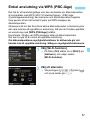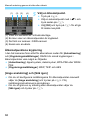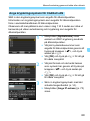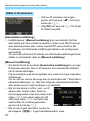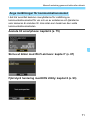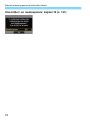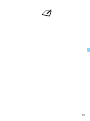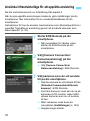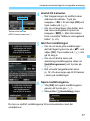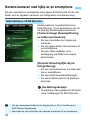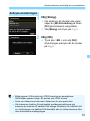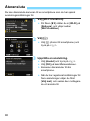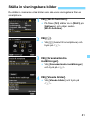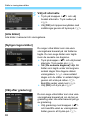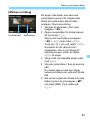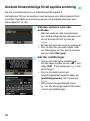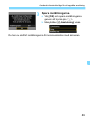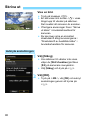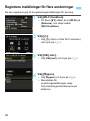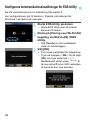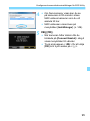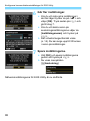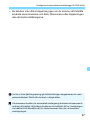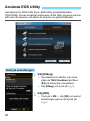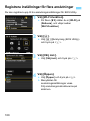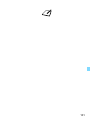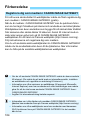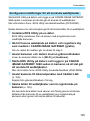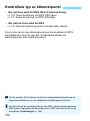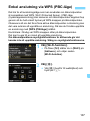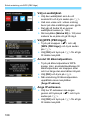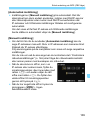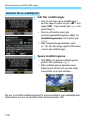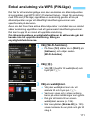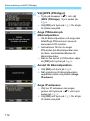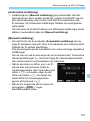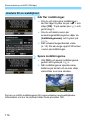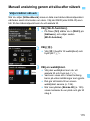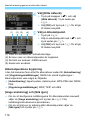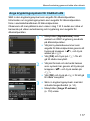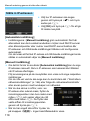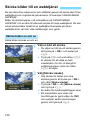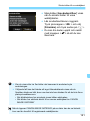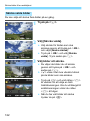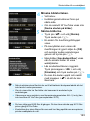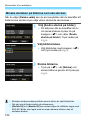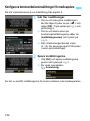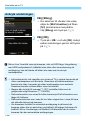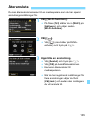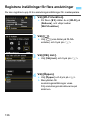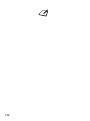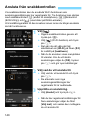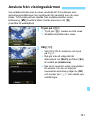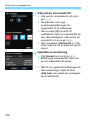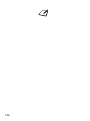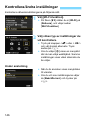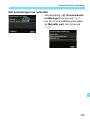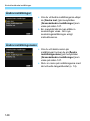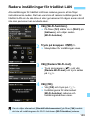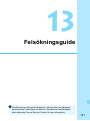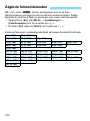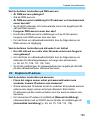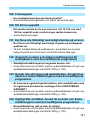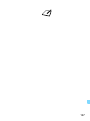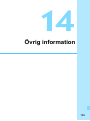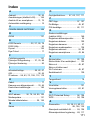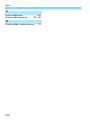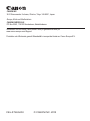Användarhandbok
för Wi-Fi-funktion
EOS 6D (WG)
SVENSKA
ANVÄNDARHANDBOK

2
Med funktionerna för trådlöst LAN i kameran kan du utföra många
uppgifter trådlöst. Du kan t.ex. skicka bilder till webbtjänster och andra
kameror eller fjärrstyra kameran genom att ansluta till ett Wi-Fi-nätverk
eller en annan enhet med stöd för kamerans funktioner för trådlöst LAN.
Så kan du använda funktionerna för trådlöst LAN
(1) Överför bilder mellan
kameror
Dela bilder
(6) Visa bilder i en
mediespelare
Visa bilder
(5) Skicka bilder till en
webbtjänst
Spara och dela bilder
(4) Fjärrstyr kameran med
EOS Utility
Fjärrstyr kameran
(3) Skriv ut bilder på en
Wi-Fi-skrivare
Skriv ut bilder
(2) Anslut till smartphone
Gör bilder
visningsbara
Fjärrstyrd
fotografering
(Canon Image Gateway)
Webbtjänsterna CANON iMAGE GATEWAY kan inte användas i vissa länder och
områden. Information om vilka i länder och områden som CANON iMAGE GATEWAY-
tjänsterna kan användas finns på Canons webbplats (http://canon.com/cig).
Inställningar för ”Skicka bilder till en webbtjänst” kan inte göras från dator
i vissa länder och områden.

3
Så kan du använda funktionerna för trådlöst LAN
(1)z Överför bilder mellan kameror (s. 19)
Överför bilder mellan den här kameran och andra Canon-kameror
med funktioner för trådlöst LAN.
(2)q Anslut till smartphone (s. 31, 75)
Visa sparade bilder eller hantera kameran från din smartphone.
Du måste installera appen ”EOS Remote” på din smartphone när du
ska använda de här funktionerna.
(3)l Skriv ut bilder på en Wi-Fi-skrivare (s. 45, 87)
Anslut kameran till en skrivare med funktioner för trådlöst LAN och
PictBridge (Trådlöst LAN) och skriv ut dina bilder trådlöst.
(4)D Fjärrstyr kameran med EOS Utility (s. 93)
Använd EOS Utility via trådlöst LAN istället för gränssnittskabeln och
fjärrstyr kameran trådlöst från datorn.
(5)w Skicka bilder till en webbtjänst (s. 103)
Överför dina bilder till CANON iMAGE GATEWAY, en fototjänst
online för Canon-användare (kostnadsfri registrering är
obligatoriskt), och dela dem med familj och vänner.
(6) Visa bilder i en mediespelare (s. 131)
Visa bilder från kamerans minneskort på din TV, via en
mediespelare med stöd för DLNA* och trådlöst LAN.
* Digital Living Network Alliance

4
Flödesdiagram över Wi-Fi-funktioner
z Överföra bilder mellan kameror q Ansluta till en smartphone
Anslut kamerorna
• Installera EOS Remote på en
smartphone
• Anslut kameran till samma
smartphone
Anslut kamerorna direkt via trådlöst
LAN
• Kameran fungerar som
åtkomstpunkt*
1
• Infrastrukturläge*
2
Överföra bilder mellan kameror
• Se bilder i kameran
• Ta bilder med fjärrstyrning
l Skriva ut bilder på en
Wi-Fi-skrivare
D Fjärrstyra kameran
med EOS Utility
• Installera en Wi-Fi-skrivare med stöd
för PictBridge (Trådlöst LAN)
• Anslut kameran och skrivaren via
trådlöst LAN
• Installera ett trådlöst LAN och
installera EOS Utility på en dator
• Anslut kameran och datorn via
trådlöst LAN
• Kameran fungerar som
åtkomstpunkt*
1
• Infrastrukturläge*
2
• Ad hoc-läge*
3
• Infrastrukturläge*
2
Visa och skriva ut bilder Fjärrstyra kameran med EOS Utility
Förberedelse
Anslutning
Nu kan
du ...
FörberedelsAnslutning
Nu kan
du ...

5
Flödesdiagram över Wi-Fi-funktioner
*1 Kameran fungerar som åtkomstpunkt:
Ett enkelt läge med trådlöst LAN där en kamera och en smartphone eller en kamera
och en skrivare kan kopplas ihop direkt via ett trådlöst LAN.
*2 Infrastrukturläge:
Ett läge för trådlöst LAN där alla Wi-Fi-enheter ansluts via en åtkomstpunkt med
trådlöst LAN. I det här läget kan kommunikation med en Wi-Fi-enhet på en annan
plats upprättas så länge det finns en åtkomstpunkt till trådlöst LAN i närheten.
'*3 Ad hoc-läge:
Ett läge för trådlöst LAN där anslutning upprättas direkt till en dator med inbyggda
funktioner för trådlöst LAN. Datorns funktioner för trådlöst LAN måste vara inställda i
ad hoc-läge i förväg.
w Skicka bilder till en webbtjänst
Visa bilder i en mediespelare
• Installera EOS Utility på en dator
och se till att det finns en
åtkomstpunkt med trådlöst LAN med
anslutning till internet
• Registrera dig som medlem i
CANON iMAGE GATEWAY
• Konfigurera kameran för åtkomst till
webbtjänster
• Installera enheter med stöd för
DLNA och en åtkomstpunkt för
trådlöst LAN
• Anslut en mediespelare till en TV
• Anslut kameran och mediespelaren
via trådlöst LAN
Infrastrukturläge*
2
Infrastrukturläge*
2
• Skicka bilder till webbtjänster
• Skicka e-postmeddelanden till dina
bekanta
Visa bilder från kameran i mediespelaren
Webbtjänsterna CANON iMAGE GATEWAY kan inte användas i vissa
länder och områden. Information om vilka i länder och områden som
CANON iMAGE GATEWAY-tjänsterna kan användas finns på Canons
webbplats (http://canon.com/cig).
Inställningar för ”Skicka bilder till en webbtjänst” kan inte göras från dator
i vissa länder och områden.
FörberedelseAnslutning
Nu kan
du ...

6
I den här användarhandboken används termen ”trådlöst LAN” som
en allmän term för Wi-Fi och Canons ursprungliga funktioner för
trådlös kommunikation.
Med ”åtkomstpunkt” menas stationer (åtkomstpunkter eller kort för
trådlöst LAN) som vidarebefordrar anslutning till trådlöst LAN.
Namn på knappar och ikoner och andra programvaruelement som
visas på datorskärmen står inom hakparenteser [ ]. Även alternativ
i kameramenyer står inom hakparenteser.
Siffrorna ** i ”(s. **)” i den här användarhandboken avser
referenssidor som innehåller mer information.
Avsnitt i användarhandboken som är märkta med följande symboler
innehåller särskild information, enligt nedanstående beskrivning.
:
Varningar som gäller potentiella problem under hanteringen.
:
Ytterligare information om grundfunktioner.
Så här läser du användarhandboken
Microsoft och Windows är varumärken eller registrerade varumärken som
tillhör Microsoft Corporation i USA och/eller andra länder.
Macintosh och Mac OS är varumärken som tillhör Apple Inc. och är
registrerade i USA och andra länder.
Wi-Fi är ett registrerat varumärke som tillhör Wi-Fi Alliance.
Wi-Fi Certified, WPA, WPA2 och logotypen för Wi-Fi Certified är
varumärken som tillhör Wi-Fi Alliance.
När WPS används på kamerans inställningsskärmar och i den här
användarhandboken står det för Wi-Fi Protected Setup.
UPnP är ett varumärke som tillhör UPnP Implementers Corporation.
Alla övriga varumärken tillhör respektive ägare.
Observera att Canon inte kan hållas ansvarigt för förlorade eller skadade data
som härrör från felaktiga inställningar för trådlöst LAN när du använder
kameran. Dessutom kan Canon inte heller hållas ansvarigt för annan förlust
eller skada som beror på användningen av kameran.

7
Kapitel
Inledning
2
Grundinställningar för funktioner för trådlöst
LAN
11
Överföra bilder mellan kameror
19
Ansluta till smartphone – 1
31
Skriva ut bilder med Wi-Fi-skrivare – 1
45
Använda en Wi-Fi-åtkomstpunkt med trådlöst
LAN
55
Ansluta till smartphone – 2
75
Skriva ut bilder med Wi-Fi-skrivare – 2
87
Fjärrstyrd hantering med EOS Utility
93
Skicka bilder till en webbtjänst
103
Visa bilder i en mediespelare
131
Använda snabbkontrollen för att ansluta till
trådlöst LAN
139
Hantera inställningar
145
Felsökningsguide
151
Övrig information
169
1
2
3
4
5
6
7
8
9
10
11
12
13
14

8
2
1
3
4
Inledning 2
Så här kan du använda funktionerna för trådlöst LAN ..................... 2
Flödesdiagram över Wi-Fi-funktioner ............................................... 4
Så här läser du användarhandboken ............................................... 6
Kapitel .............................................................................................. 7
Grundinställningar för funktioner för trådlöst LAN 11
Registrera ett namn........................................................................ 12
Grundfunktioner och inställningar................................................... 15
Överföra bilder mellan kameror 19
Välja mottagare för anslutningen.................................................... 20
Skicka bilder................................................................................... 22
Återansluta ..................................................................................... 26
Registrera inställningar för flera anslutningar................................ 27
Ändra inställningsnamn .................................................................. 28
Ansluta till smartphone – 1 31
Förberedelse .................................................................................. 32
Upprätta en anslutning genom att använda kameran som
åtkomstpunkt .................................................................................. 33
Hantera kameran med hjälp av en smartphone ............................. 37
Återansluta ..................................................................................... 39
Ställa in visningsbara bilder............................................................ 40
Registrera inställningar för flera anslutningar................................. 43
Skriva ut bilder med Wi-Fi-skrivare – 1 45
Upprätta en anslutning genom att använda kameran som
åtkomstpunkt .................................................................................. 46
Utskrift ............................................................................................ 50
Återansluta ..................................................................................... 51
Registrera inställningar för flera anslutningar................................. 52
Innehåll

9
Innehåll
5
6
7
8
9
Använda en Wi-Fi-åtkomstpunkt med trådlöst LAN 55
Kontrollera typ av åtkomstpunkt......................................................56
Enkel anslutning via WPS (PBC-läge) ............................................57
Enkel anslutning via WPS (PIN-läge) .............................................62
Manuell anslutning genom att söka efter nätverk ...........................67
Ansluta till smartphone – 2 75
Använda infrastrukturläge för att upprätta anslutning .....................76
Hantera kameran med hjälp av en smartphone..............................78
Återansluta......................................................................................80
Ställa in visningsbara bilder ............................................................81
Registrera inställningar för flera anslutningar .................................84
Skriva ut bilder med Wi-Fi-skrivare – 2 87
Använda infrastrukturläge för att upprätta anslutning .....................88
Utskrift.............................................................................................90
Återansluta......................................................................................91
Registrera inställningar för flera anslutningar .................................92
Fjärrstyrd hantering med EOS Utility 93
Konfigurera kommunikationsinställningar för EOS Utility............... 94
Använda EOS Utility ...................................................................... 98
Återansluta......................................................................................99
Registrera inställningar för flera anslutningar ...............................100
Skicka bilder till en webbtjänst 103
Förberedelse.................................................................................104
Kontrollera typ av åtkomstpunkt....................................................106
Enkel anslutning via WPS (PBC-läge) ..........................................107
Enkel anslutning via WPS (PIN-läge) ...........................................111

Innehåll
10
12
10
11
13
14
Manuell anslutning genom att söka efter nätverk......................... 115
Skicka bilder till en webbtjänst ..................................................... 120
Återansluta ................................................................................... 126
Registrera inställningar för flera anslutningar............................... 127
Visa bilder i en mediespelare 131
Konfigurera kommunikationsinställningar för mediespelare......... 132
Visa bilder på en TV ..................................................................... 133
Återansluta ................................................................................... 135
Registrera inställningar för flera anslutningar............................... 136
Använda snabbkontrollen för att ansluta till trådlöst LAN
139
Ansluta från snabbkontrollen........................................................ 140
Ansluta från visningsskärmen ...................................................... 141
Hantera inställningar 145
Kontrollera/ändra inställningar...................................................... 146
Radera inställningar för trådlöst LAN ........................................... 149
Felsökningsguide 151
Åtgärda felmeddelanden .............................................................. 152
Felsökningsguide ......................................................................... 163
Anmärkningar om trådlöst LAN .................................................... 164
Kontrollera nätverksinställningar .................................................. 166
Övrig information 169
Tekniska data............................................................................... 170
Index............................................................................................. 171

11
1
Grundinställningar för
funktioner för trådlöst LAN
I det här kapitlet beskrivs de inställningar du behöver
göra när du ska använda kamerans funktioner för
trådlöst LAN.

12
Ställ först in kamerans namn. När kameran ansluts till en annan enhet
via trådlöst LAN visas namnet på enheten. Se till att du ställer in ett
namn för kameran.
1
Välj [Wi-Fi].
På fliken [53] väljer du [Wi-Fi] och
trycker på <0>.
2
Välj [Aktivera].
Tryck på knappen <V> så att du
väljer [Aktivera] och tryck sedan på
<0>.
X Du kan nu välja [Wi-Fi-funktion].
3
Välj [Wi-Fi-funktion].
På fliken [53] väljer du [Wi-Fi-

13
Registrera ett namn
4
Ange ett namn.
Instruktioner för hur du matar in
tecken finns i ”Hantera det virtuella
tangentbordet” på nästa sida.
Du kan ange upp till 16 tecken.
5
Slutför proceduren.
När du är färdig trycker du på
knappen <M>.
Välj [OK] på bekräftelseskärmen och
tryck på <0>. Namnet registreras
och menybilden [Wi-Fi-funktion]
visas.
Om du vill ändra namnet trycker du
på knappen <B> på menybilden
ovan och väljer [Redigera namn] på
den menybild som visas.

Registrera ett namn
14
Växla till andra inmatningsfält
Du växlar mellan det övre och nedre
inmatningsfältet genom att trycka på
<Q>.
Flytta markören
Du flyttar markören genom att trycka
på <U> i det övre fältet.
Ange text
Tryck på <V> eller <U> i det nedre inmatningsfältet för att välja
tecken, och tryck på <0> för att mata in dem.
Du ser hur många tecken du har matat in, och hur många fler du har
tillgång till, i mätaren [*/*] i skärmens övre högra hörn.
Ta bort text
Om du gör ett misstag tar du bort text med knappen <L>.
Slutföra textinmatningen
Tryck på <M> när du vill bekräfta det du har skrivit och avsluta.
Om en bekräftelseskärm visas stänger du den genom att trycka på
[OK].
Avbryta textinmatning
Tryck på <B> om du vill avbryta textinmatningen och avsluta.
Om en bekräftelseskärm visas stänger du den genom att trycka på
[OK].
Använda den virtuella knappsatsen

15
Om du vill prioritera funktionerna för trådlöst LAN ska du inte trycka
på avtryckaren, inställningsratten eller bildvisningsknappen. Om du
gör det kan bildtagning eller bildvisning prioriteras, och funktionerna
för trådlöst LAN kan avbrytas i processen.
När [Wi-Fi] är inställt på [Aktivera] går det inte att filma. Även om
kameran är ansluten till en dator, skrivare, GPS-mottagare eller
annan enhet via en gränssnittskabel kan du inte använda sådana
enheter (s. 17).
På fliken [52] kan du ställa in [Autom
avstängn] på [Inaktivera] vid behov.
Om kamerans funktion för automatisk
avstängning aktiveras när kameran är
ansluten till trådlöst LAN stängs
funktionen för trådlöst LAN av.
Anslutningen via trådlöst LAN
återställs när du väcker kameran från
den automatiska avstängningen.
Om det inte är tillåtet att använda
elektroniska och trådlösa enheter på
flygplan eller sjukhus ställer du in
[Wi-Fi] på fliken [53] på [Inaktivera].
Grundfunktioner och inställningar
Använda kameran när funktioner för trådlöst LAN är aktiva
Automatisk avstängning
[Wi-Fi] På fliken [53]

Grundfunktioner och inställningar
16
Du kan se inställningar och anslutningsstatus för [Wi-Fi] på fliken [53]
på kamerans LCD-display och LCD-monitor.
Inställningar och anslutningsstatus för [Wi-Fi]
Anslutningsstatus för Wi-Fi
Wi-Fi-funktion
När [53: Wi-Fi] är inställt på
[Inaktivera]
När [53: Wi-Fi] är inställt på
[Aktivera] men det inte finns
någon anslutning
Ansluten
(I J) Data överförs
(blinkar)
Anslutningsfel
(blinkar)
Väntar på anslutning
Väntar på återanslutning
Wi-Fi-funktion
(av)
Inte ansluten
Ansluten
Data överförs
(blinkar)
Väntar på anslutning
Väntar på återanslutning
(blinkar)
Anslutningsfel
(blinkar)

17
Grundfunktioner och inställningar
Ansluta kameran via en gränssnittskabel
När [Wi-Fi] på fliken [53] är inställt på [Aktivera] avaktiveras
anslutningar via gränssnittskabel. Ställ in värdet [Inaktivera] om du vill
ansluta kameran via gränssnittskabel.
När kameran är ansluten till en dator, skrivare, GPS-mottagare eller
annan enhet via en gränssnittskabel kan du inte ändra inställningen för
[Wi-Fi]. Koppla från gränssnittskabeln och konfigurera sedan
inställningarna.
Använda ett Eye-Fi-kort
När [Wi-Fi] på fliken [53] är inställt på [Aktivera] går det inte att överföra
bilder via ett Eye-Fi-kort.

18

19
2
Överföra bilder
mellan kameror
Du kan överföra bilder mellan olika Canon-kameror via
de inbyggda funktionerna för trådlöst LAN.
Du kan ansluta trådlöst till Canon-kameror med inbyggda
funktioner för trådlöst LAN, som sålts 2012 eller senare.
Observera att du inte kan ansluta kameran till Canons
videokameror, även om de har inbyggda funktioner för
trådlöst LAN.
Du kan inte ansluta kameran till Canon-kameror utan funktioner
för trådlöst LAN, även om de har stöd för Eye-Fi-kort.
Du kan endast överföra stillbilder i filformatet JPEG.
Även om du kan överföra videoscener kan de inte spelas upp
på vissa mottagarkameror, beroende på kamerans funktioner.

20
Registrera mottagarkameran för anslutning via trådlöst LAN.
Du kan endast ansluta kameran till en annan kamera åt gången.
1
Välj [Wi-Fi-funktion].
På fliken [53] ställer du in [Wi-Fi] på
[Aktivera], och väljer sedan
[Wi-Fi-funktion].
2
Välj [z].
Tryck på <V> or <U> för att välja
[z] (Överför bilder mellan kameror)
och tryck sedan på <0>.
3
Starta anslutningen på
mottagarkameran.
När skärmen till vänster visas startar
du anslutningen även på
mottagarkameran. Information om
proceduren finns i användarhandboken
till mottagarkameran.
När anslutningen är upprättad sparas
inställningarna automatiskt, och
bilderna på minneskortet visas.
Välja mottagare för anslutningen
Sidan laddas...
Sidan laddas...
Sidan laddas...
Sidan laddas...
Sidan laddas...
Sidan laddas...
Sidan laddas...
Sidan laddas...
Sidan laddas...
Sidan laddas...
Sidan laddas...
Sidan laddas...
Sidan laddas...
Sidan laddas...
Sidan laddas...
Sidan laddas...
Sidan laddas...
Sidan laddas...
Sidan laddas...
Sidan laddas...
Sidan laddas...
Sidan laddas...
Sidan laddas...
Sidan laddas...
Sidan laddas...
Sidan laddas...
Sidan laddas...
Sidan laddas...
Sidan laddas...
Sidan laddas...
Sidan laddas...
Sidan laddas...
Sidan laddas...
Sidan laddas...
Sidan laddas...
Sidan laddas...
Sidan laddas...
Sidan laddas...
Sidan laddas...
Sidan laddas...
Sidan laddas...
Sidan laddas...
Sidan laddas...
Sidan laddas...
Sidan laddas...
Sidan laddas...
Sidan laddas...
Sidan laddas...
Sidan laddas...
Sidan laddas...
Sidan laddas...
Sidan laddas...
Sidan laddas...
Sidan laddas...
Sidan laddas...
Sidan laddas...
Sidan laddas...
Sidan laddas...
Sidan laddas...
Sidan laddas...
Sidan laddas...
Sidan laddas...
Sidan laddas...
Sidan laddas...
Sidan laddas...
Sidan laddas...
Sidan laddas...
Sidan laddas...
Sidan laddas...
Sidan laddas...
Sidan laddas...
Sidan laddas...
Sidan laddas...
Sidan laddas...
Sidan laddas...
Sidan laddas...
Sidan laddas...
Sidan laddas...
Sidan laddas...
Sidan laddas...
Sidan laddas...
Sidan laddas...
Sidan laddas...
Sidan laddas...
Sidan laddas...
Sidan laddas...
Sidan laddas...
Sidan laddas...
Sidan laddas...
Sidan laddas...
Sidan laddas...
Sidan laddas...
Sidan laddas...
Sidan laddas...
Sidan laddas...
Sidan laddas...
Sidan laddas...
Sidan laddas...
Sidan laddas...
Sidan laddas...
Sidan laddas...
Sidan laddas...
Sidan laddas...
Sidan laddas...
Sidan laddas...
Sidan laddas...
Sidan laddas...
Sidan laddas...
Sidan laddas...
Sidan laddas...
Sidan laddas...
Sidan laddas...
Sidan laddas...
Sidan laddas...
Sidan laddas...
Sidan laddas...
Sidan laddas...
Sidan laddas...
Sidan laddas...
Sidan laddas...
Sidan laddas...
Sidan laddas...
Sidan laddas...
Sidan laddas...
Sidan laddas...
Sidan laddas...
Sidan laddas...
Sidan laddas...
Sidan laddas...
Sidan laddas...
Sidan laddas...
Sidan laddas...
Sidan laddas...
-
 1
1
-
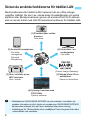 2
2
-
 3
3
-
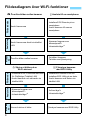 4
4
-
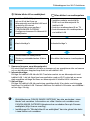 5
5
-
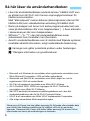 6
6
-
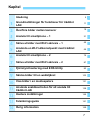 7
7
-
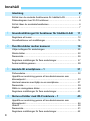 8
8
-
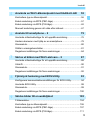 9
9
-
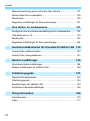 10
10
-
 11
11
-
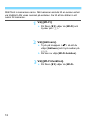 12
12
-
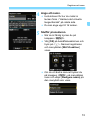 13
13
-
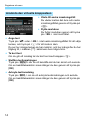 14
14
-
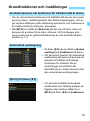 15
15
-
 16
16
-
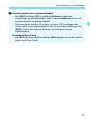 17
17
-
 18
18
-
 19
19
-
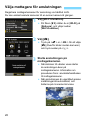 20
20
-
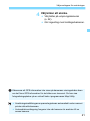 21
21
-
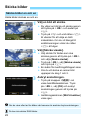 22
22
-
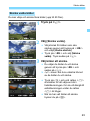 23
23
-
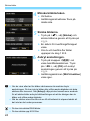 24
24
-
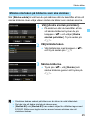 25
25
-
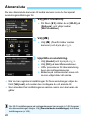 26
26
-
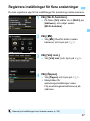 27
27
-
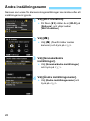 28
28
-
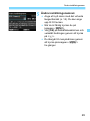 29
29
-
 30
30
-
 31
31
-
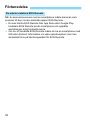 32
32
-
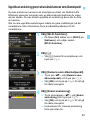 33
33
-
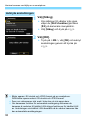 34
34
-
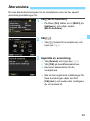 35
35
-
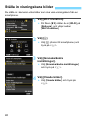 36
36
-
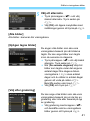 37
37
-
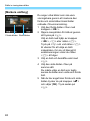 38
38
-
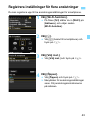 39
39
-
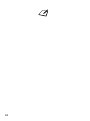 40
40
-
 41
41
-
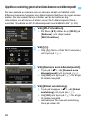 42
42
-
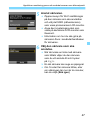 43
43
-
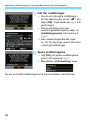 44
44
-
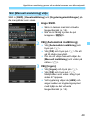 45
45
-
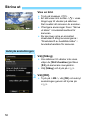 46
46
-
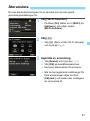 47
47
-
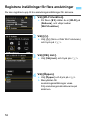 48
48
-
 49
49
-
 50
50
-
 51
51
-
 52
52
-
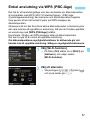 53
53
-
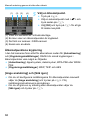 54
54
-
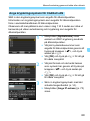 55
55
-
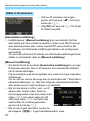 56
56
-
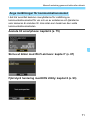 57
57
-
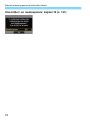 58
58
-
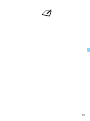 59
59
-
 60
60
-
 61
61
-
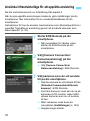 62
62
-
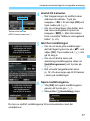 63
63
-
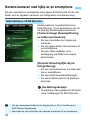 64
64
-
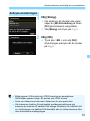 65
65
-
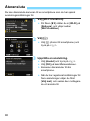 66
66
-
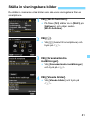 67
67
-
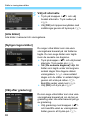 68
68
-
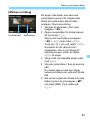 69
69
-
 70
70
-
 71
71
-
 72
72
-
 73
73
-
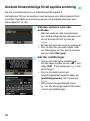 74
74
-
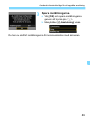 75
75
-
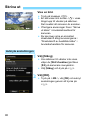 76
76
-
 77
77
-
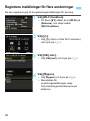 78
78
-
 79
79
-
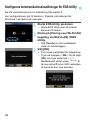 80
80
-
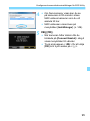 81
81
-
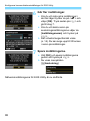 82
82
-
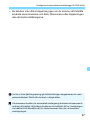 83
83
-
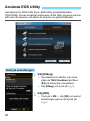 84
84
-
 85
85
-
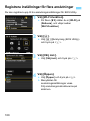 86
86
-
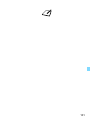 87
87
-
 88
88
-
 89
89
-
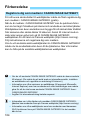 90
90
-
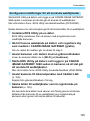 91
91
-
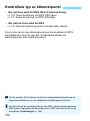 92
92
-
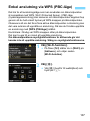 93
93
-
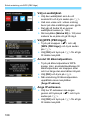 94
94
-
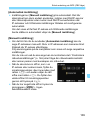 95
95
-
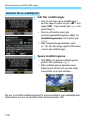 96
96
-
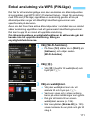 97
97
-
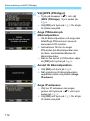 98
98
-
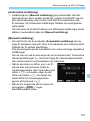 99
99
-
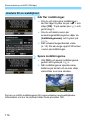 100
100
-
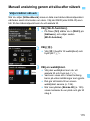 101
101
-
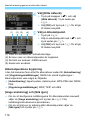 102
102
-
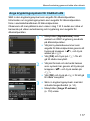 103
103
-
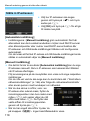 104
104
-
 105
105
-
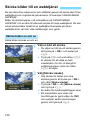 106
106
-
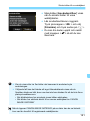 107
107
-
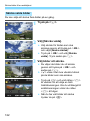 108
108
-
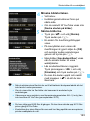 109
109
-
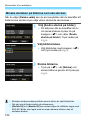 110
110
-
 111
111
-
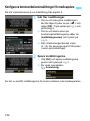 112
112
-
 113
113
-
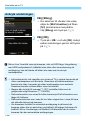 114
114
-
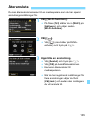 115
115
-
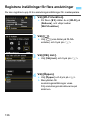 116
116
-
 117
117
-
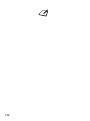 118
118
-
 119
119
-
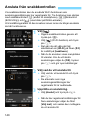 120
120
-
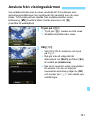 121
121
-
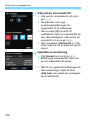 122
122
-
 123
123
-
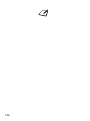 124
124
-
 125
125
-
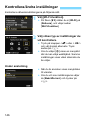 126
126
-
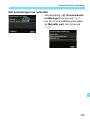 127
127
-
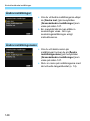 128
128
-
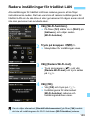 129
129
-
 130
130
-
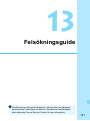 131
131
-
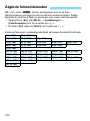 132
132
-
 133
133
-
 134
134
-
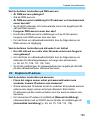 135
135
-
 136
136
-
 137
137
-
 138
138
-
 139
139
-
 140
140
-
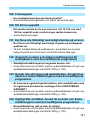 141
141
-
 142
142
-
 143
143
-
 144
144
-
 145
145
-
 146
146
-
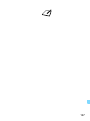 147
147
-
 148
148
-
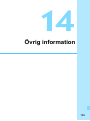 149
149
-
 150
150
-
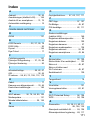 151
151
-
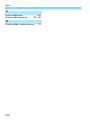 152
152
-
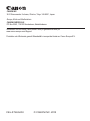 153
153
Relaterade papper
-
Canon EOS 70D Användarmanual
-
Canon EOS 4000D Användarmanual
-
Canon EOS 750D Användarmanual
-
Canon EOS 760D Användarmanual
-
Canon EOS 2000D Användarmanual
-
Canon EOS 1300D Användarmanual
-
Canon EOS 80D Användarmanual
-
Canon EOS 200D Användarmanual
-
Canon EOS 77D Användarmanual
-
Canon EOS 6D Mark II Användarmanual